3 필수 JupyterLab 2.0 확장
JupyterLab은 코드 지원, 디버깅 및 Git과 같은 기능을 갖춘 완전한 IDE가되었습니다. 노트북 편집의 미래에 오신 것을 환영합니다.

JupyterLab이 최신 확장 기능의 도움으로 본격적인 IDE가되었음을 확인하게되어 기쁩니다.일주일 전에 JupyterLab으로 노트북을 편집하는 동안 발견 한 몇 가지 결함에 대해 언급했습니다. 존재하지 않는 코드 지원도 그중 하나였습니다.
JupyterLab-LSP의 수석 개발자 중 한 명이 저에게 연락하여 확장 기능을 보여주었습니다.시도해 보았습니다. Jupyter 생태계의 엄청난 개선입니다.
아직 몇 JupyterLab 생태계의 누락 된 부분을 최소한 기능 측면에서 PyCharm과 동일하게 만듭니다.하지만 더 이상은 아닙니다.
다음은 관심을 가질만한 몇 가지 링크입니다.
- Labeling and Data Engineering for Conversational AI and Analytics- Data Science for Business Leaders [Course]- Intro to Machine Learning with PyTorch [Course]- Become a Growth Product Manager [Course]- Deep Learning (Adaptive Computation and ML series) [Ebook]- Free skill tests for Data Scientists & Machine Learning Engineers
위의 링크 중 일부는 제휴 링크이며 구매를 위해 통과하면 수수료를 받게됩니다.내가 코스를 링크하는 이유는 구매에 대한 수수료 때문이 아니라 품질 때문이라는 점을 명심하십시오.
이 주제와 관련된 이전 기사를 놓친 경우 :
JupyterLab-LSP
JupyterLab-LSP는 JupyterLab에 코드 지원 기능을 추가합니다.읽다JupyterLab 2.0.그것에 대해 자세히 알아 보려면 :
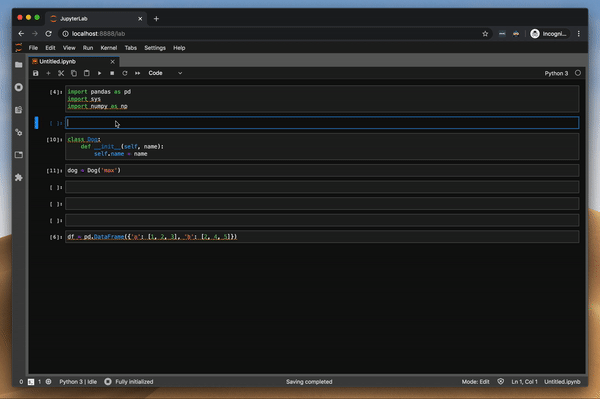
디버거
저는 pdb 패키지를 사용하여 JupyterLab에서 디버깅을 수행했습니다. 매우 힘든 과정이었습니다.며칠 전 새로운 디버깅 확장 프로그램에 대해 들었고이 기능을 사용해보고 싶었습니다.
적절한 디버거는 JupyterLab 생태계에서 마지막으로 누락 된 부분 중 하나입니다.최신 JupyterLab 확장의 개발자에게 모든 찬사를 보냅니다. 설치는 첫 번째 시도, 잘 작성된 문서 등에서 작동합니다. 디버거 확장과 다르지 않았습니다.디버거는 JupyterLab 2.0 이상 만 지원하며 아직 개발 중입니다.
How to enable the debugger?
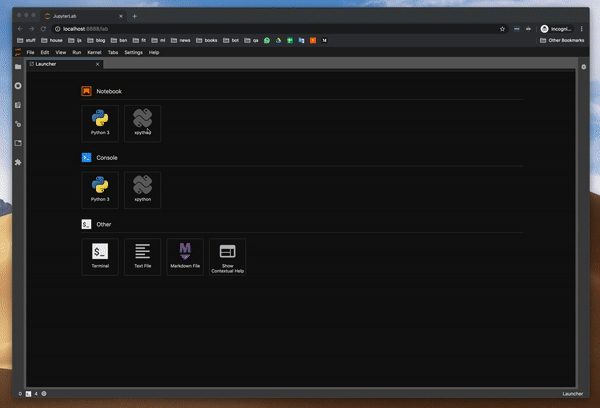
디버거는 xpython Notebook에서 작동합니다. x는 xeus의 약자이며 Jupyter 용 커널 구현을 용이하게하기위한 라이브러리입니다.개발자가 커널의 인터프리터 부분을 구현하는 데 집중할 수 있도록 Jupyter Kernel 프로토콜을 구현하는 부담이 필요합니다.
디버거를 사용하는 방법?
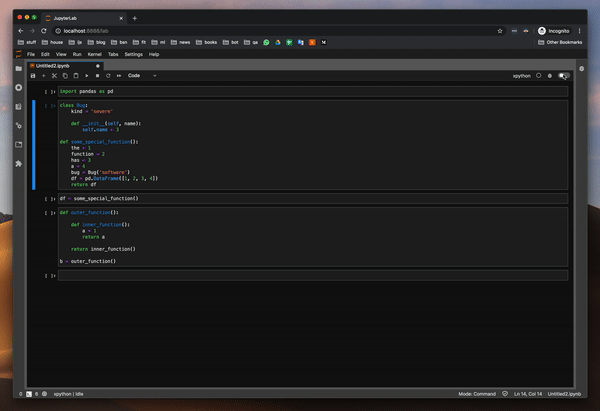
함수의 변수 값을 조사하여 디버거를 시도했습니다. 이것은 pdb 패키지를 사용할 때 가장 큰 고통이었습니다. 그리고 잘 작동합니다.또한 클래스와 DataFrame의 값을 조사하려고했습니다.모든 것이 완벽하게 작동합니다.
그것을 설치하는 방법?
JupyterLab 2.0 이상이 설치되어 있고 Extension Manager가 활성화되어 있는지 확인하십시오.그런 다음 요구 사항을 설치하십시오.
pip install xeus-python == 0.7.1
pip 설치 ptvsd
확장을 설치하려면 다음을 실행하십시오.
jupyter labextension 설치@ jupyterlab / 디버거
JupyterLab-Git
Jupyter Notebook을 Git에 푸시 한 다음 일부를 변경하고 다시 푸시 한 적이 있다면 Git의 diff 기능이 쓸모가 없다는 것을 알 수 있습니다. 모든 것을 표시합니다.푸시하기 전에 모든 출력을 재설정하여 해결 방법을 사용했지만 가끔 잊어 버리고 (또는 JupyterLab이 최신 상태를 저장하지 않음) 결국 큰 문제가 발생했습니다.나는 이것에 대해 정말 흥분됩니다.내 기대에 부응할까요?
해 보자
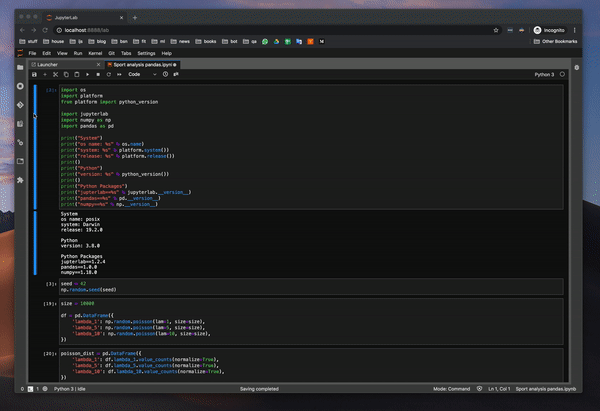
와, 정말 놀랐습니다.노트북에서 몇 가지를 변경했는데 diff 기능이 정말 잘 작동합니다.에 대한 명성jupyterlab-git팀.
팁 : 노트북에서 변경 사항을 되돌릴 때는 먼저 노트북을 닫은 다음 되돌리기를 사용하십시오.더 잘 작동합니다.
커밋 내역
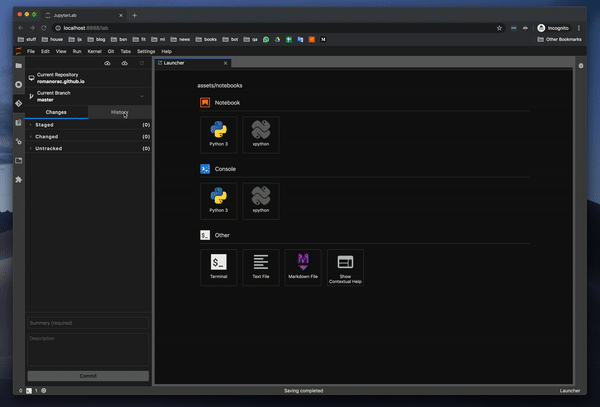
커밋 내역을 관찰 할 수 있습니다. 이것은 킬러 기능입니다.이미지도 보여줍니다.마침내 노트북 전체를 통하지 않고도 동료가 변경 한 내용을 관찰 할 수 있습니다.
그것을 설치하는 방법?
JupyterLab 2.0 이상이 설치되어 있고 Extension Manager가 활성화되어 있는지 확인하십시오.그런 다음 다음을 실행하십시오.
pip 설치-jupyterlab-git 업그레이드
Jupyter Lab 빌드
설치 후 Extension Manager는 패키지가 오래된 것으로 표시되었으므로 업데이트를 클릭하고 잠시 기다린 후 다시 빌드를 확인하고 jupyter-lab을 다시 시작했습니다.그런 다음 작동했습니다!
결론
JupyterLab에 대한 이전 기사에서 언급했듯이 노트북 편집의 미래는 밝습니다 ☀️ vim 확장 및 코드 포맷터 확장을 사용할 수있게되면 JupyterLab 2.x로 전환 할 것입니다.그때까지는 JupyterLab 1.2를 고수하겠습니다.
가기 전에
나를 따라와트위터, 내가 정기적으로트위터데이터 과학 및 기계 학습에 대해.
